PROE工程图详解
- 格式:pptx
- 大小:1.31 MB
- 文档页数:55

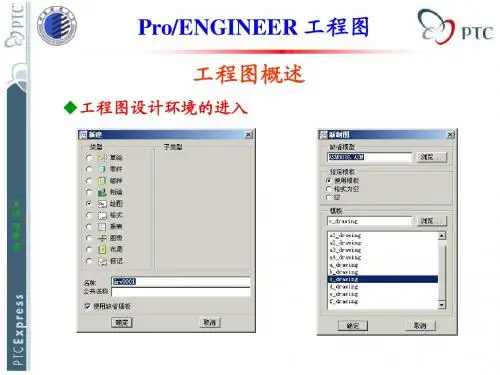

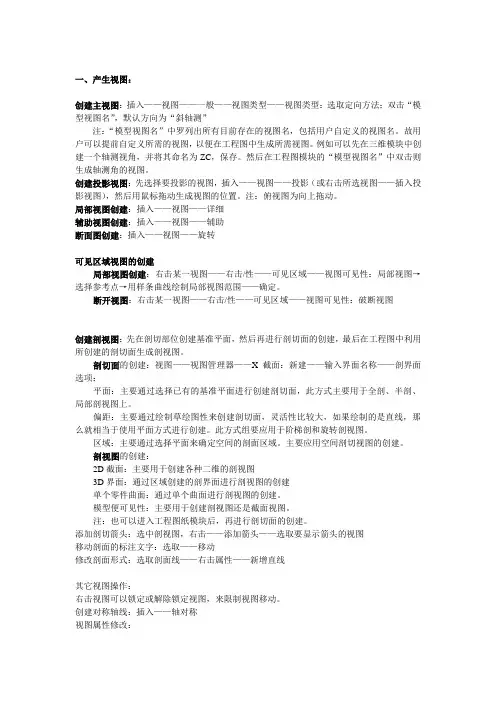
一、产生视图:创建主视图:插入——视图——一般——视图类型——视图类型:选取定向方法;双击“模型视图名”,默认方向为“斜轴测”注:“模型视图名”中罗列出所有目前存在的视图名,包括用户自定义的视图名。
故用户可以提前自定义所需的视图,以便在工程图中生成所需视图。
例如可以先在三维模块中创建一个轴测视角,并将其命名为ZC,保存。
然后在工程图模块的“模型视图名”中双击则生成轴测角的视图。
创建投影视图:先选择要投影的视图,插入——视图——投影(或右击所选视图——插入投影视图),然后用鼠标拖动生成视图的位置。
注:俯视图为向上拖动。
局部视图创建:插入——视图——详细辅助视图创建:插入——视图——辅助断面图创建:插入——视图——旋转可见区域视图的创建局部视图创建:右击某一视图——右击/性——可见区域——视图可见性:局部视图→选择参考点→用样条曲线绘制局部视图范围——确定。
断开视图:右击某一视图——右击/性——可见区域——视图可见性:破断视图创建剖视图:先在剖切部位创建基准平面,然后再进行剖切面的创建,最后在工程图中利用所创建的剖切面生成剖视图。
剖切面的创建:视图——视图管理器——X截面:新建——输入界面名称——剖界面选项:平面:主要通过选择已有的基准平面进行创建剖切面,此方式主要用于全剖、半剖、局部剖视图上。
偏距:主要通过绘制草绘图性来创建剖切面,灵活性比较大,如果绘制的是直线,那么就相当于使用平面方式进行创建。
此方式组要应用于阶梯剖和旋转剖视图。
区域:主要通过选择平面来确定空间的剖面区域。
主要应用空间剖切视图的创建。
剖视图的创建:2D截面:主要用于创建各种二维的剖视图3D界面:通过区域创建的剖界面进行剖视图的创建单个零件曲面:通过单个曲面进行剖视图的创建。
模型便可见性:主要用于创建剖视图还是截面视图。
注:也可以进入工程图纸模块后,再进行剖切面的创建。
添加剖切箭头:选中剖视图,右击——添加箭头——选取要显示箭头的视图移动剖面的标注文字:选取——移动修改剖面形式:选取剖面线——右击属性——新增直线其它视图操作:右击视图可以锁定或解除锁定视图,来限制视图移动。
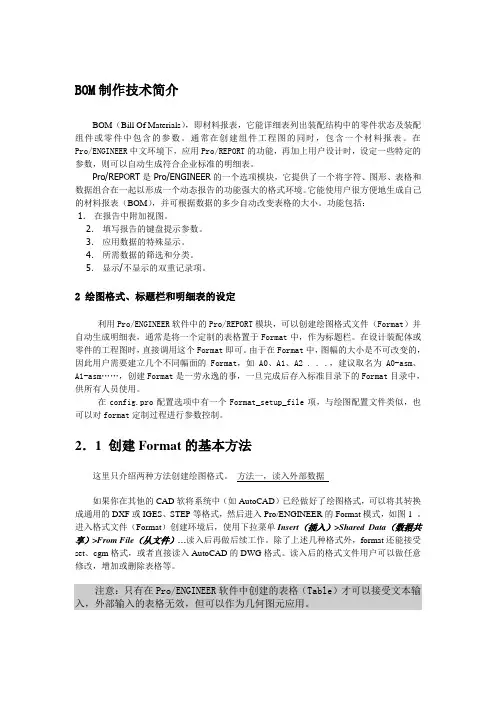
BOM制作技术简介BOM(Bill Of Materials),即材料报表,它能详细表列出装配结构中的零件状态及装配组件或零件中包含的参数。
通常在创建组件工程图的同时,包含一个材料报表。
在Pro/ENGINEER中文环境下,应用Pro/REPORT的功能,再加上用户设计时,设定一些特定的参数,则可以自动生成符合企业标准的明细表。
Pro/REPORT是 Pro/ENGINEER的一个选项模块,它提供了一个将字符、图形、表格和数据组合在一起以形成一个动态报告的功能强大的格式环境。
它能使用户很方便地生成自己的材料报表(BOM),并可根据数据的多少自动改变表格的大小。
功能包括:1.在报告中附加视图。
2.填写报告的键盘提示参数。
3.应用数据的特殊显示。
4.所需数据的筛选和分类。
5.显示/不显示的双重记录项。
2 绘图格式、标题栏和明细表的设定利用Pro/ENGINEER软件中的Pro/REPORT模块,可以创建绘图格式文件(Format)并自动生成明细表,通常是将一个定制的表格置于Format中,作为标题栏。
在设计装配体或零件的工程图时,直接调用这个Format即可。
由于在Format中,图幅的大小是不可改变的,因此用户需要建立几个不同幅面的Format,如A0、A1、A2 . . .,建议取名为A0-asm、A1-asm……,创建Format是一劳永逸的事,一旦完成后存入标准目录下的Format目录中,供所有人员使用。
在config.pro配置选项中有一个Format_setup_file项,与绘图配置文件类似,也可以对format定制过程进行参数控制。
2.1 创建Format的基本方法这里只介绍两种方法创建绘图格式。
方法一,读入外部数据如果你在其他的CAD软将系统中(如AutoCAD)已经做好了绘图格式,可以将其转换成通用的DXF或IGES、STEP等格式,然后进入Pro/ENGINEER的Format模式,如图1 。


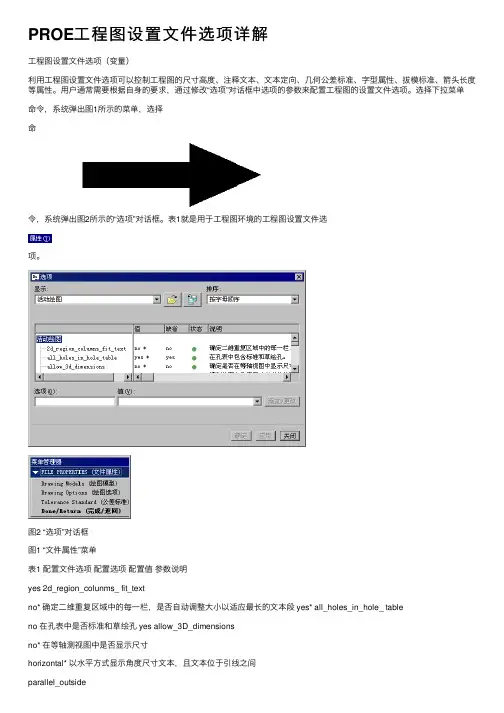
PROE⼯程图设置⽂件选项详解⼯程图设置⽂件选项(变量)利⽤⼯程图设置⽂件选项可以控制⼯程图的尺⼨⾼度、注释⽂本、⽂本定向、⼏何公差标准、字型属性、拔模标准、箭头长度等属性。
⽤户通常需要根据⾃⾝的要求,通过修改“选项”对话框中选项的参数来配置⼯程图的设置⽂件选项。
选择下拉菜单命令,系统弹出图1所⽰的菜单,选择命令,系统弹出图2所⽰的“选项”对话框。
表1就是⽤于⼯程图环境的⼯程图设置⽂件选项。
图2 “选项”对话框图1 “⽂件属性”菜单表1 配置⽂件选项配置选项配置值参数说明yes 2d_region_colunms_ fit_textno* 确定⼆维重复区域中的每⼀栏,是否⾃动调整⼤⼩以适应最长的⽂本段 yes* all_holes_in_hole_ tableno 在孔表中是否标准和草绘孔 yes allow_3D_dimensionsno* 在等轴测视图中是否显⽰尺⼨horizontal* 以⽔平⽅式显⽰⾓度尺⼨⽂本,且⽂本位于引线之间parallel_outside⽆论引线的⽅向如何,显⽰⽂本都平⾏于引线 horizontal_outside 在尺⼨外⽔平显⽰⽂本parallel_above 平⾏于尺⼨圆弧,在其上显⽰⽂本angdim_text_ orientationparallel_fully_outside平⾏于导线显⽰⾓度尺⼨⽂本(带正/负公差)(续)配置选项配置值参数说明on_gtol* 控制连接到直径尺⼨的设置基准的位置 asm_dtm_on_ dia_dim_gtolon_dim 根据ASME 标准将设置基准放置在⼏何公差上yes* 将草绘尺⼨与草绘图元关联起来 associative_dimensioningno 中断草绘尺⼨和草绘图元的关联性 yes可从中间修剪轴axis_interior_clippingno* 必须遵循ANSI Y14.2M 的标准,只允许修剪轴端点axis_line_offset <值> 设置直轴线延伸超出其相关特征的默认距离yes blank_zero_toleranceno*如果公差值设置为零,确定是否不显⽰正负公差值broken_view_offset<值>设置破断视图两部分之间的偏距距离,如下图jis* chamfer_45deg_dim_textiso/din控制绘图中45°倒⾓尺⼨的显⽰控制倒⾓尺⼨导引类型⽽不影响⽂本std_asme_ansi*采⽤美国机械⼯程师协会(ASME)/美国国家标准协会(ANSl)std_din 采⽤德国标准协会(DIN)Deutsches lnstitutfur Normung std_iso 采⽤国际标准组织 (ISO) chamfer_45deg_leader_ style std_jis采⽤⽇本⼯业规格 (JIS)circle_axis_offset<值>设置圆⼗字叉丝轴超出圆边的默认距离,如下图yes* clip_diam_dimensionsno 控制详细视图中直径尺⼨的显⽰。
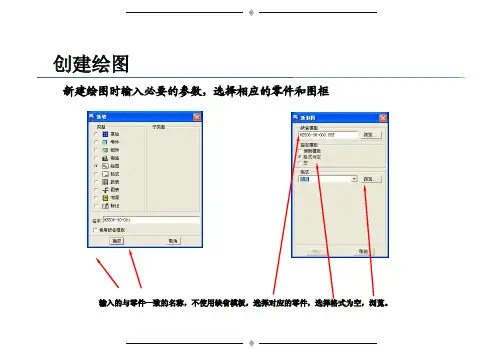


所讲述的内容目录如下:一、工程图配置文件常用选项及说明二、工程图配置文件使用详解1、创建工程图配置文件*.dtl2、工程图配置文件选项的查找3、工程图配置文件的选项设置与修改4、工程图配置文件的正确调用一、工程图配置文件常用选项及说明drawing_units mm(前面为选项,空格后为值,下同)此项设置所有绘图参数的单位,比如后面的文字大小、箭头大小等选项,是以mm为单位的,先要设置这个选项。
drawing_text_height 设置缺省文本的缺省高度,如注释中的文字,标注中的数值大小。
text_width_factor设置文本的高度和宽度的比例,按国标应使用长仿宋体,应为。
但此项设置对于windows系统自带的仿宋体无效。
broken_view_offset 3设置破断视图两破断线之间的距离detail_circle_line_style phantomfont设置详细视图(局部放大图)的边界线的线型,影响打印的粗细projection_type first_angle设置视图的投影方向为第一角法(国标要求用第一角法,日本等国用第三角法)view_scale_denominator 3600view_scale_format ratio_colon上面两项互相影响一起设置,设置比例的显示方式以小数、比值、或分数方式。
detail_view_scale_factor 2设置详细视图(局部放大图)相对于父视图放大的倍数,此数值在视图创建之后可以双击视图进行修改。
def_xhatch_break_around_text yes设置当文本出现在剖面线当中时,是否文本与剖面线分开(自动断开剖面线让出位置)def_xhatch_break_margin_size 1设置当文本出现在剖面线当中时,文本与剖面线的隔开距离。
hlr_for_threads yesthread_standard std_iso_imp_assy以上两项设置螺纹表示方法按国标形式表示,正面以3/4圆方式表示angdim_text_orientation horizontal设置标注角度尺寸时,角度的放置方式为水平blank_zero_tolerance no设置公差值有一项为0时,是否去掉0。
ProE工程图教程使用Pro/ENGINEER 的工程图模块(Drawing),可以创建Pro/ENGINEER模型的工程图、处理尺寸,以及使用层来管理不同项目的显示。
另外,也可以利用有关接口命令,将工程图文件输出到其他CAD系统或将文件从其他CAD系统输入到工程图模块中。
在工程图中,所有的模型视图都是相关的(associative),即当修改了某视图的一个尺寸后,系统会自动更新其他相关的视图。
更重要的是,Pro/ENGINEER 的工程图和它所依赖的模型相关,在工程图中修改的任何尺寸,都会在模型中自动更新。
同样,在模型中修改的尺寸会相关到工程图。
这些相关性,不仅仅是尺寸的修改,也包括添加或删除某些特征。
§1.1工程图基础知识在使用工程图模块建立标准的工程图之前,先了解一些有关建立工程图的基础知识,以及工程图中几种常用视图的功能。
§1.1.1图纸的选择与设置创建工程图首先要选取相应的图纸格式,Pro/ENGINEER提供了两种形式的图纸格式—系统定义的图纸格式和用户自定义的图纸格式。
1.使用模板定义的图纸步骤1:在下拉菜单中点击【文件】→【新建…】命令或单击新建文件工具按钮,打开【新建】对话框。
在【新建】对话框中的【类型】区域内选择【绘图】单选按钮,在【名称】编辑框中输入文件名称,使用缺省模板,单击【确定】按钮,打开如图1.1所示的【新制图】对话框。
步骤2:在【新制图】对话框的【指定模板】区域中选择【使用模板】单选按钮,在【模板】区域中选择一个缺省模板。
其中系统缺省模板有a0_drawing、a1_drawing、a2_drawing、f_drawing共十一种模板,各模板图纸幅面见表1.1在【缺省】栏中单击【浏览…】按钮,打开【打开】对话框,可选择已存在的零(组)件文件,则系统将为选择的零(组)件建立工程图。
工程图是按零(组)件造型的缺省方式放置的,即在零(组)件造型时的“FRONT”视角做为二维工程图的主视图。
(10)第五章Pro/E工程制图利用Pro/E完成了零件的设计及各个零件的装配后,接着可进入工程图模块,快速地产生三维零件及组件的二维视图,并据以标注尺寸、公差、几何公差、表面精度、注视、零件清单等工程资料。
二维工程图与三维零件/组件之间相互关联,若更改三维零件/组件,则二维工程图随之更改,反之亦然。
本章首先说明工程图制图的用户界面及基本操作步骤,然后说明如何产生下列两个零件的视图(包括:正投影图、局部详图、剖面图等),以及如何标注尺寸、公差、表面精度、零件编号等工程资料。
第一节工程制图简介产生工程图的基本流程包括:准备图纸、设置单位、产生三视图及其他视图、产生剖视图、标注尺寸及中心线、标注尺寸公差、标注表面精度符号、创建注释、加入零件编号、输入标题栏数据等。
第二节准备图纸及设置单位新制图(New Drawing):1、指定欲出图的零组件;2、设置图纸的格式(三种)(1)使用Pro/E的工程图模板(注意:默认的工程图模板为英制单位);(2)不使用Pro/E的工程图模板,但使用已存在的图纸格式:格式为空(Empty with format),扩展名.frm。
(3)使用空白图纸:空(Empty)准备好图纸后,接着设置工程图使用公制单位:文件(File)/属性(Properties)/文件属性(File Properties)/绘图选项(Drawing Options),然后指定该工程图使用制图标准CNS-China.dtl(注意:工程制图标准CNS-China.dtl附在本书的光盘中)例jig-1文件夹,创建名为jig_parts.asm的工程图。
第三节工程图的用户界面第四节产生三视图1、打开工程图文件:jig-1下的jig-1.drw2、创建俯视图,选TOP/应用/类别/视图显示/显示线性/隐藏线/确定3、创建前视图及右侧视图点选俯视图/右击/插入投影视图/点选上方(产生前视图)点选俯视图/右击/插入投影视图/点选左方(产生右视图)快速点选前视图两下/绘图视图/显示隐藏线/同样方法显示右视图隐藏线第五节产生其他视图按,或插入/绘图视图:1、一般(General)—一般视图(为立体图或任意方位的视图)2、投影(Projection)—正投影图3、详图(Detailed—局部详图)4、辅助(Auxiliary)—辅助视图5、旋转(Revolved)—旋转剖视第六节产生剖视图1、打开零件jig_holder.prt文件/设置工作目录/jig-2/确定/选jig_holder.prt/打开2、在三维零件上创建两个转折型剖面(1)创建第一个剖面按/视图管理器/X截面/新建/输入剖面名:b/按Enter键/偏距/完成,顶面为草绘平面/正向/缺省/绘制如图线条/使零件呈现立体图(2)创建第二个剖面c/视图管理器/关闭/窗口/关闭3、在工程图创建剖视图打开文件夹jig2下的jig-2.drw4、在前视图创建剖面双击前视图/绘图视图:(1)产生局部视图类别/剖面/2D截面/按/选取剖面B/局部/在前视图选取如图所示的点,画曲线/应用(2)创建割面线将滑杆移至最右侧/选箭头显示/底下的空白选框/选取俯视图/应用/关闭。
ProeCreo工程图·工程图.dtl配置文件使用详解及常用选项汇总工程图的配置文件,简单的理解就是设置工程图标注样式的文件,比如说箭头大小、文字大小、公差等。
实际上工程图的配置文件比标注样式的内容要广得多了。
它有几百条选项,要搞清楚每一条选项的作用是不容易的,也没必要,我们只要知道常用的选项就可以了。
✎工程图配置文件的使用方法创建工程图配置文件*.dtl*.dtl是指文件名可以是任意的,后缀必须相同。
和PROE的系统配置文件一样,初学者也许还不知道这个文件怎么来,在哪里?按以下步骤,你就可以看到工程图的配置文件了。
①新建绘图文件这样我们就可以进入到工程图模块了(也就是绘图模块)。
②进入配置文件选项窗口。
点击文件——准备——绘图属性——详细信息更改项——更改如下图所示这时就可以看到选项窗口了,与config.pro窗口类似这样我们就可以在【起始位置】找到刚刚创建的配置文件*.dtl,后缀名是系统自动加的。
这个就是我们要讲工程图配置文件了!工程图里的所有配置都由它来控制!需要说明的是,刚才的过程只是为了说明这个工程图配置文件的创建过程,实际上这个配置文件没有经过设置,没有设置单位文字等选项,所以还不能直接调用。
我们重新进入工程图模块,进入绘图属性选项窗口。
点击打开,在我们的安装目录下面找到text目录下的配置文件,系统为我们准备了一些,后缀名为dtl可以调用。
这里我们选用了cns_cn.dtl,如下图所示。
补充说明上图中所见到的几个.dtl后缀的配置文件。
cns_cn.dtl——中国大陆标准的配置文件cns_tw.dtl——中国台湾标准的配置文件din,dtl——德国标准的配置文件jis.dtl——日本标准的配置文件iso.dtl——国际标准的配置文件选择cns_cn.dtl,因为此标准比较符合国家标准,我们只要稍作修改就可以用了。
如果你不作任何修改,也可以直接保存,或者把text下面的cns_cn.dtl文件复制一份也可以。
§1.1 工程图的功能第一章工程图基础(Drawing fundmentals)1.1.1 工程图的功能(Drawing Functionality)使用pro/e的工程图功能(Drawing),我们可以将有pro/e制作的模型输出成图纸的形式。
或者,我们也可以输入由其它CAD系统生成的图纸。
在图纸中,所有的模型视图都是相关的(associative):即,当我们修改了某视图的一个尺寸后,系统会自动更新其它相关的视图,更重要的是,Pro/ENGINEER的图纸和他所依赖的模型相关,在图纸中修改的任何尺寸,都会在模型中自动更新。
同样,在模型中修改的尺寸会相关到图纸。
这些相关性,不仅仅是尺寸的修改,也包括添加或删除某些特征。
在使用工程图功能时,用户需要购买相应的处理模块:pro/detial.1.1.2 工程图模式(Drawing Mode)Pro/ENGINEER提供了工程图模式,这种功能可以实现双向关联,并可以输出简单的图纸。
我们可以利用pro/e的基本drawing功能建立零件或装配的工程视图,并可以添加尺寸,注解,处理(manipulate)尺寸,或使用层来管理不同类型内容的显示。
1.1.3 Pro/DETAIL模块Pro/DETAIL,是独立于基本pro/ENGINEER的模块,该模块扩展了基本模块的功能,可以利用基本模块配合使用Pro/DETAIL 支持附加视图,多张图纸(multisheets),提供了一系列更多用于处理工程图的命令,并且可以让我们向图纸中添加或修改文本的或符号形式的信息。
另外,我们还可以自定义我们工程图的格式,进行多种形式的个性化。
1.1.4 数据接口(Drawing Interfaces)使用ro/INTERFACE 或Pro/DETAIL模块,我们可以在drawing中利用不同的输入(输出)命令来读取(导出)其它CAD系统得到的文件。
该命令为File 菜单§1.2 输入/输出第一章工程图基础(Drawing fundmentals)1.2.1 在工程图模式下输出模型(To Export a Model from Drawing Mode )使用菜单File- Export- Model, 我们可以在工程图模式下输出下列几种数据文件:IGES, DXF, DWG, SET, STEP.1.2.2 输出图象文件(To Export an Image from Drawing Mode)使用菜单File- Export- Image, 我们可以在工程图模式下输出下列几种图象格式: CGM, TIFF, JPEG, shaded, EPS, Snapshot.1.2.3 添加数据(To Append Data )使用菜单File- Import - Append to Model, 可以向图纸文件中添加系列格式的文件内容:IGES, SET, DXF, STEP, CGM, TIFF, DWG.1.2.4 输入数据(To Import Data into Drawing Mode)使用菜单File-Import - Create New Model, 可以向图纸中输入下列格式的文件作为新模型:IGES, SET, VDA, Neutral, CADAM,§1.3 配置文件第一章工程图基础(Drawing fundmentals)1.3.1 关于配置文件(About Drawing Setup File Options)Pro/ENGINEER 是可以根据不同文件指定不同的配置文件以及工程图格式。
第六章 Pro/E工程图Pro/E提供了强大的工程图功能,可以将三维模型自动生成所需的各种视图。
而且工程图与模型之间是全相关的,无论何时修改了模型,其工程图自动更新,反之亦然。
Pro/E还提供多种图形输入输出格式,如DWG、DXF、IGS、STP等,可以和其它二维软件交换数据。
§6-1 工程图的基本操作1.使用缺省模板自动生成工程图文件→新建(N)…→打开图6-1所示对话框,文档类型选择“绘图”,输入文档名称,“使用缺省模版”前✓→确定→打开图6-2所示的“新制图”对话框,选择欲生成工程图的模型文件,选择图纸大小,→确定→进入工程图环境,且自动生成模型的三个视图。
图6-1 创建工程图文档图6-2 选择工程图模版图6-3 使用空模版注意:使用缺省模板自动生成的工程图往往不符合我国制图标准,一般不宜采用。
二、不使用模板生成工程图1、文件→新建(N)…→打开图6-1所示对话框,文档类型选择“绘图”,输入文档名称,去掉“使用缺省模版”前✓→确定→打开图6-3所示的“新制图”对话框,选择欲生成工程图的模型文件,在“指定模版”栏选择“空”模版,→选择图纸大小及方向,→确定→进入工程图环境,显示一张带边界的空图纸。
2、在屏幕右侧的绘图工具栏中选取创建一般视图“”工具,或主菜单插入→绘图视图(V)→一般(E)…→在图形窗口给定视图位置→打开图6-4所示的绘图视图对话框,在此给定视图名称、视图方向→确定。
3、生成其它正投影视图:主菜单插入→绘图视图(V)→投影(P)…→在图形窗口给定视图位置→自动在该处生成相应的投影视图。
(如果图形窗口中已有两个以上视图,生成投影视图时须指定父视图)图6-4 生成工程图对话框图6-5 显示/拭除尺寸对话框4、调整视图位置:为防止意外移动视图,缺省情况下视图被锁定在适当位置。
要调整视图位置必须先解锁视图:选取视图→右键→在弹出菜单中去掉“锁定视图移动”前的 ,这时工程图中的所有视图将被解锁,可以通过拖动鼠标进行移动。